 198
198
Shopify 作为一个电子商务平台,提供了多种管理产品的方式。对于拥有大量产品的商家来说,如何高效地管理产品信息是一个重要的问题。本文将介绍两种提高产品上传和编辑效率的方法:Shopify 的产品复制功能和使用表格批量上传产品。
当你有几个相似的产品需要上传时,可以先上传其中一个产品,然后点击产品标题下的 "Duplicate" 按钮来复制该产品。在复制产品时,你可以修改产品标题,并选择是否复制产品图片。这种方法相对简单,但效率可能稍低于使用表格的方式。如果产品之间只有颜色、尺寸等属性有差异,建议使用多属性(变体)产品功能,而不是产品复制功能。
Shopify 支持 CSV 格式的文件进行表格批量上传和下载产品信息。这种方法在以下场景中很有用:
1. 将一个 Shopify 网站的数据复制到另一个 Shopify 网站。
2. 在网速不给力的情况下,使用表格批量操作可以节省大量时间。
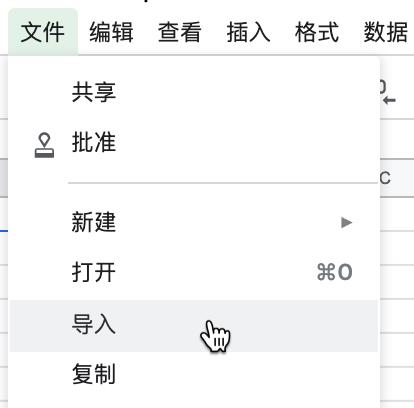
你可以在 Shopify 帮助中心直接下载 Shopify 产品上传表格的空白模板,也可以在 Shopify 后台的 "All Products" - "Import" - "sample CSV template" 下载上传表格模板。
我们也整理了一份补充说明文件,你可以在微信公众号"WaimaoB2C"回复"191211"获取表格下载链接。
表格中有一些相对重要的 Field Name,我们来简单介绍一下:
1. Handle: 产品链接地址的后半部分,每个产品的 Handle 必须唯一,可包含字母、数字和中划线。
2. Title: 产品标题,不同产品标题可以相同,但 Handle 必须不同。
3. Image Src: 产品图片的 URL 地址,Shopify 会自动下载并上传到自己的服务器。
4. SEO Title: 产品在搜索引擎结果页面显示的标题,70 字符以内。
5. SEO Description: 产品在搜索引擎结果页面显示的描述,160 字符以内。
6. Collection: 产品所属的分类,可以自行添加该列。
表格完成后,可以在 Shopify 后台的 "All Products" - "Import" 中上传该 CSV 文件,选择"Overwrite existing products that have the same handle"即可。